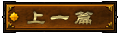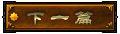YouTube涨赞网站 --油管新闻

大家都知道YouTube正在发力短视频,我们来聊一聊YouTube Shorts
本文会介绍什么是Shorts、如何开始使用Shorts,以及使用Shorts时的一些最佳做法
首先,什么是Shorts?
Shorts作为短视频,完全可以通过手机创作以及观看
短片是长度不超过60秒的竖版视频,创作方式很方便
此外,YouTube Shorts有20亿月活用户含金量也是非常高的
无论你是经验丰富的创作老手还是创作新人
都能通过Shorts创作工具立即触及新观众,并为他们带来欢乐
Shorts可以直接通过手机,在YouTube上拍摄和编辑视频
也可以通过电脑按照标准流程上传Shorts
通过手机创作Shorts短片,可以使用多片段相机将多个视频片段串联在一起,
可以添加歌曲,也可以使用其他Shorts短片或符合条件的YouTube视频中的音频
添加文字,设置文字出现及消失的时间,设置视频速度,以及滤镜等其他功能
观众可以在专门的Shorts标签页找到Shorts短片
也可以在YouTube首页上订阅内容中
或YouTube频道首页的Shorts精选版块等地方找到Shorts短片
Shorts短片的欣赏体验与一般视频不同
观众点击一个Shorts短片后可以上下滚动欣赏更多内容
为什么要使用Shorts?
Shorts短片在世界各地的观看次数越来越高
现在YouTube Shorts短片的每日全球观看次数已超过65亿次
Shorts短片的独特欣赏体验让YouTube的用户多了一种方式来创作内容
并触及以前可能从未看过您内容的新观众
Shorts短片不会对常规YouTube视频的表现造成太大影响
为了照顾频道订阅者的体验,Shorts短片通知只发送给
经常观看Shorts短片内容的订阅者
接下来说明如何创作Shorts短片
首先,点按创建按钮,然后点按创作短片
如果想在录制时添加歌曲,请点按添加音乐
来查看可免费选择的曲目,按住拍摄按钮即可开始录制片段
也可以先点按该按钮开始录制
然后再次点按可以停止录制,点按撤消可移除录制的前一个视频片段
点按重做可复原移除的片段,点按速度可调整录制速度
点按计时器可选择开始录制前的倒数时长,并选择停止录制的时间
画面中的线条可以将即将录制的片段与前一个片段对接好
还可以在Shorts短片中添加滤镜,录制完成后,点按下一步可预览Shorts短片
可以在此时添加添加音乐或文字
添加音乐时可以调整要播放的歌曲片段以及音量大小
添加文字时可以使用时间轴来添加多个文字片段,并设置文字出现及消失的时间
完成Shorts短片的制作后,点按下一步来添加详细信息,例如标题与公开范围
建议在标题中添加Shorts方便观众发现短片
除了从零开始创作全新的内容之外,如果别人的视频给你带来了灵感
也可以轻松翻拍自己的版本,还可以使用别人的原创音频来创作Shorts短片
为此,只要在符合条件的视频中点按音乐图标
接着再点按使用此音效来创作Shorts短片即可
或者,可以前往视频的观看页面,在视频播放器下方点按创建来创作Shorts短片
注意,如果使用他人视频中的音频,那么该视频的所有者随时可能会删除原始内容
发生这种情况时,任何使用相应音频的Shorts短片都会被静音
并设为不公开列出且会被安排在30天后删除
不过别担心,YouTube官方会在删除你的Shorts短片前,发送电子邮件提醒
以便YouTube创作者可以方便下载不含相应音频的视频版本
除了上述的创作方式之外,也可以通过YouTube的常规上传流程
上传任何长度不超过60秒的竖版视频
最后,还有一些使用Shorts时的优质tips:
任何内容类别都能以Shorts短片的形式大放异彩不过,最好记得以下这些要点
尽力让视频一开头就精彩无比,藉此抓住观看者的目光,并保持内容的简洁清爽
注意,Shorts短片会循环播放因此,一定要妥善设置内容的节奏
并思考该如何吸引观众反复观看
可以试着融合热门片段、活动或歌曲,以便提高内容相关性
通过采用真实的声音或分享幕后花絮,引发观众的共鸣
制作教育或娱乐性质的内容,让观众有愉快的观看体验
还可以通过YouTube Shorts社区汲取灵感
比如访问YouTube数据洞察页面来观摩其他频道的内容,探索特定的曲目或标签
区分Shorts短片和一般长片视频
任何YouTube相关问题都可以留言或私信交流

 公告:
公告: